分割

分割 処理は、ユーザー定義のページ数、ファイルサイズ、または特定のメタデータ条件に基づいて、複数ページのイメージファイルを個別のファイルに分割します。このノードは、PDFおよびTIFFを処理します。
注: このノードは、AES(Advanced Encryption Standard)PDFをサポートしていません。
分割イメージ処理が実行されると、結果のファイル名は、元のファイル名に、ハイフンと数列(-1、-2、-3…)が追加されたものになります。たとえば、元のファイル名が「MyFileOne」であり、これが2つのイメージに分割された場合、結果のファイル名は「MyFileOne-1」と「MyFileOne-2」になります。
分割ノード ウィンドウを開くには、 分割 処理ノードを追加し、このノードをダブルクリックします。
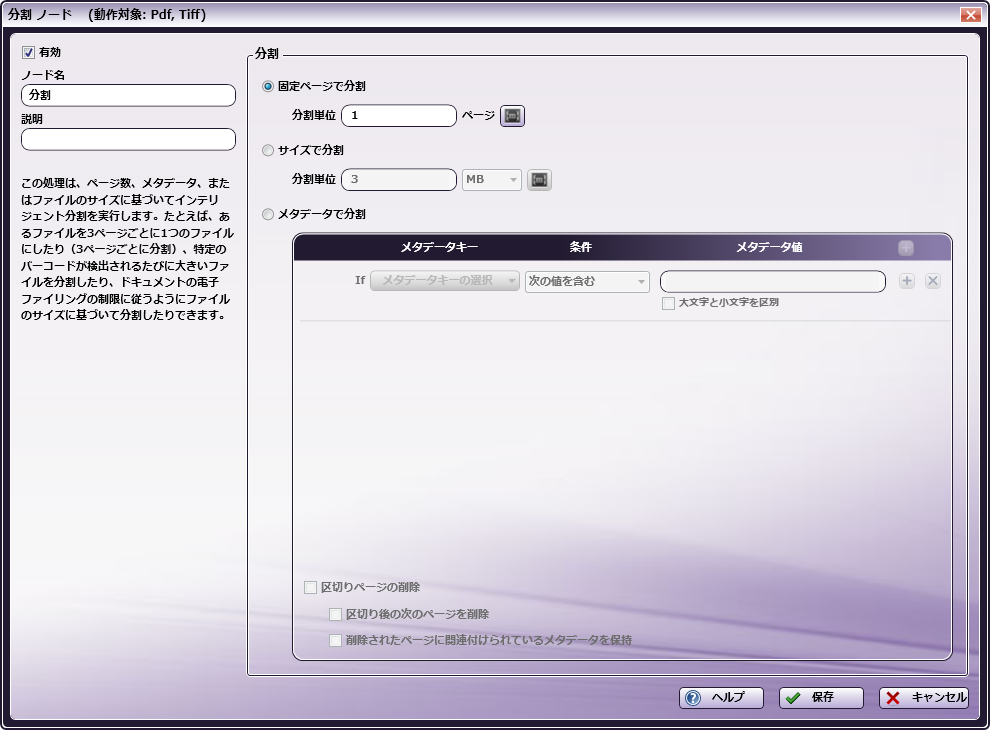
-
この処理が実行されるように、 [有効] ボックスにチェックマークを付けます。チェックマークを付けない場合、この処理は無視されます。ドキュメントは、ノードが存在していないかのように通過します(つまり、既定のパスまたは「Y(はい)方向」のパスを進み続けます)。無効になっているノードは、論理条件やエラー条件をチェックしないことに注意してください。
-
[ノード名] フィールドに、分割ノードのわかりやすい名前を入力します。
-
[説明] フィールドに、分割ノードの説明を入力します。これは必須ではありませんが、それぞれの処理を区別するのに役立ちます。説明が長い場合、このフィールドにマウスを合わせるとその内容全体を読むことができます。
-
分割の定義を保存するには、 [保存] ボタンを選択します。 [ヘルプ] ボタンを選択してオンラインヘルプにアクセスすることもできます。また、 [キャンセル] ボタンを選択して、変更を保存しないでウィンドウを終了することもできます。
固定ページで分割
入力ファイルをページ数に基づいて分割するには、 [固定ページで分割] ラジオボタンを選択して、入力ファイルをさらに小さいファイルに分割する頻度を入力します。たとえば、3と入力すると、1つのファイルが複数の3ページのファイルに分割されます。
次の図に示すように、 [メタデータブラウザー] ボタンをクリックして[メタデータブラウザー]ウィンドウを開き、メタデータキーをフィールドにドラッグアンドドロップすることによって、このフィールドでメタデータ値を使用できます。
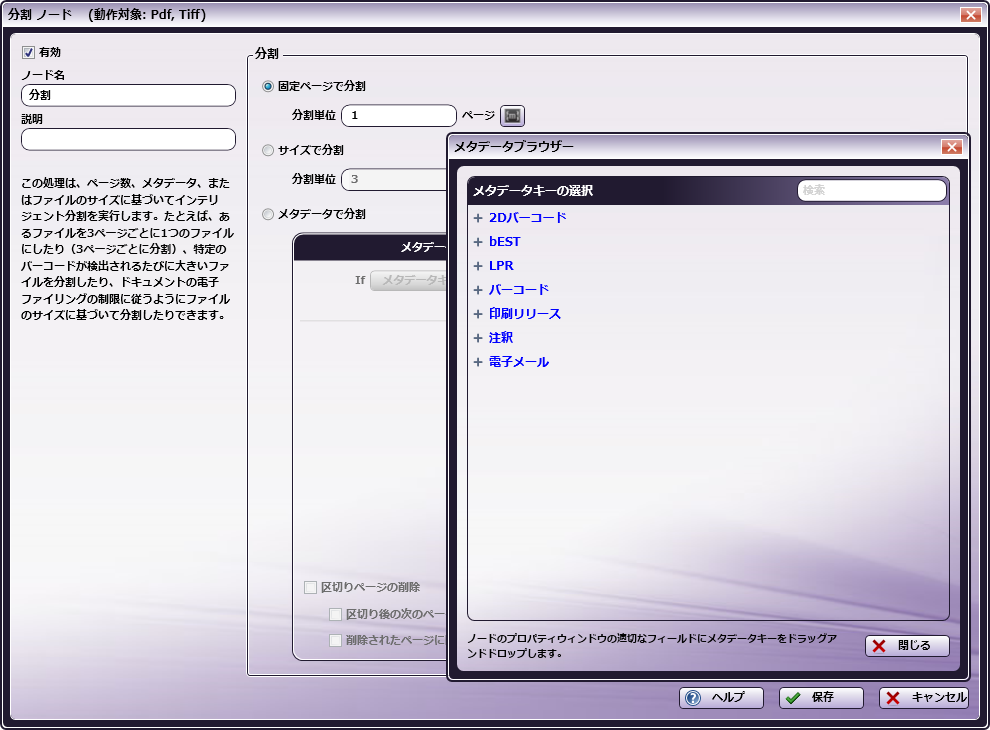
メタデータ参照のページレベルまたは出現番号(あるいはその両方)を指定するには、メタデータをフィールドにドラッグアンドドロップしてから正しい構文を入力します。
サイズで分割
入力ファイルをサイズに基づいて分割するには、以下の操作を行います。
-
[サイズで分割] ラジオボタンを選択します。
-
表示された入力フィールド内の各ドキュメントに対して、 最大ファイルサイズを指定します。
-
[メタデータブラウザー] ボタンをクリックして[メタデータブラウザー]ウィンドウを開き、メタデータキーをフィールドにドラッグアンドドロップすることによって、このフィールドでメタデータ値を使用できます。[メタデータブラウザー]ウィンドウの例については、上の図を参照してください。
メタデータ参照のページレベルまたは出現番号(あるいはその両方)を指定するには、メタデータをフィールドにドラッグアンドドロップしてから正しい構文を入力します。 -
適切なサイズ単位(バイト、KB、MB、GB)を選択します。
たとえば、5 MBごとに分割するように選択すると、すべての出力ファイルは5 MB以下になります。
メタデータで分割
入力ファイルを特定の条件を満たすメタデータに基づいて分割するには、 [メタデータで分割] ラジオボタンを選択し、以下の操作を行います。
-
[メタデータキーの選択] ドロップダウンリストを使用して、条件として使用するメタデータを選択します。
注: 日付、ファイル、またはファイルシステム動的変数に基づくファイルの分割はできないため、それらの変数は表示されません。
-
[条件] ドロップダウンリストと [メタデータ値] 入力フィールドを使用して、条件とメタデータ値を指定します。 [大文字と小文字を区別] チェックボックスを使用して、入力したメタデータ値の大文字と小文字を区別するかどうかを指定します。
-
[区切りページの削除] ボックスにチェックマークを付けて、分割をトリガーしたページを削除します。これはオプションのステップです。
完了したら、 [+]アイコン をクリックして条件を追加したり、 [X]アイコン をクリックして条件を削除したりできます。
ステップ #1: メタデータの選択
ドキュメントに関連付けられている任意のメタデータをワークフローで使用できます。 [メタデータキーの選択] ボタンをクリックすると、メタデータブラウザーが開き、使用できるすべてのメタデータが種類ごとに分類されて表示されます。たとえば、以前に高度なOCRノードでゾーンを作成した場合、そのゾーンがポップアップウィンドウの[OCR]見出しの下に表示されます。メタデータブラウザーでは、以下の操作を行うことができます。
-
リストを展開 するには、目的のメタデータの横にある [+] 記号をクリックします。たとえば、LPRメタデータを表示する場合は、LPRの横にある [+] 記号をクリックすると、次のような展開可能なリストが表示されます。
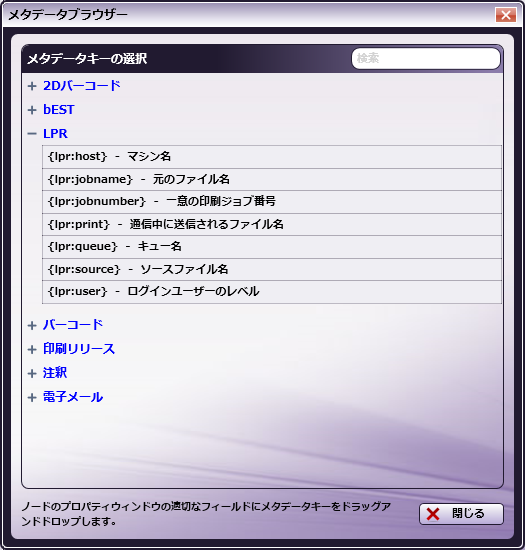
-
リストを折りたたむ には、該当するメタデータの横にある[-]記号をクリックします。
-
メタデータをクリックして [選択] ボタンをクリックすることによって、 分割トリガーとして使用するメタデータを選択します 。この時点でメタデータブラウザーは閉じ、[分割]ウィンドウに戻ります。
-
ウィンドウの右側にある空の検索フィールドに目的のテキスト文字列を入力して、 メタデータを検索 します 。
ステップ #2: 条件と値の定義
次に、 [条件] ドロップダウンリストから目的のオプションを選択できます。オプションは、[次の値である]、[次の値を含む]、[正規表現]、および[存在する]です。 [存在する] を選択した場合、[メタデータ値]フィールドが非表示になります。それ以外の場合は、 [メタデータ値] フィールドに目的の値を入力します。次の図では、番号に「195」が含まれている請求書を検出するたびにドキュメントを分割するというルールが設定されています。

ステップ #3: 区切りページの削除
オプションとして、指定されたルールに適合し、ファイルの分割に使用されたバーコードや他のメタデータを含む区切りページの削除を選択できます。このオプションは、たとえば、すべてのバーコード区切りシートを削除する際に役立ちます。以下の操作を行います。
-
[区切りページの削除] ボックスにチェックマークを付けます。
-
両面印刷ページに対応するには、 [区切り後の次のページを削除] ボックスにチェックマークを付けます。
-
ページの削除を指定するときに、そのページと関連するメタデータを保持しておきたい場合があります(たとえば、分割をトリガーしたバーコードをワークフロー内で後から参照したい場合など)。この場合は、 [削除されたページに関連付けられているメタデータを保持] ボックスにチェックマークを付けます。メタデータが参照したページは出力ドキュメント内から存在しなくなるため、このメタデータは、ドキュメントレベルを意味するページ番号「0」を使用して参照できます。
分割メタデータ
ワークフロー内で分割ノードを定義すると、ワークフロー内の他のノードが参照できるようになります。分割メタデータキーは、[メタデータブラウザー]ウィンドウを使用して選択できます。分割メタデータには、以下が含まれています。
-
{split:errors} - 入力文書の処理中に検出された回復可能エラーの数。以下のエラーは「回復可能」と見なされます。
-
[メタデータで分割] を [区切りページの削除] オプションと一緒に指定すると、0ページのドキュメントになります(たとえば、ワークフローはバーコードカバーシートに基づいて分割してもユーザーは2つのシートを双方向でスキャンする、またはカバーシートが最終ページであるなどです)。
-
[サイズで分割] は、この要件を満たすことができません(たとえば、1ページのドキュメントに分割した後にも、ファイルはターゲットページサイズより大きくなります)。
処理中にエラーを検出しない場合には、{split:errors}メタデータは出力ファイルに追加されません。
-
{split:from} - 新しいドキュメントの最初のページとして使用される入力ファイルのページ番号。
-
{split:id} - 出力ドキュメントのインデックス(たとえば、「2/5」の「2」がこれに該当します)。
-
{split:input.ext} - 入力ファイルの拡張子(最後のピリオドを先頭として、末尾までの範囲)。
-
{split:input.fullname} - 入力ファイルの名前と拡張子。
-
{split:input.name} - 入力ファイルの名前(最後のピリオドの直前までで、ファイル拡張子は含みません)。
-
{split:input.size} - 入力ファイルのサイズ(バイト)。
-
{split:to} - 新しいドキュメントの最終ページとして使用される入力ファイルのページ番号。
-
{split:total} - 入力ファイルの分割によって生成されたファイルの数(たとえば、「2/5」の「5」がこれに該当します)。Dispatcher Phoenixがすべてのファイルを一度に(「グループとして」)収集するように設定されている場合、合計値は、グループ当たりの合計ファイル数の値になります。たとえば、10ページで構成される5つのファイルを1ページごとに分割するように設定すると、分割により50ファイルが出力されますが、{split:total}は50ファイルすべてに対して10になります。
-
{split:unmodified} - このメタデータのキーは、入力ファイルが変更されていない(分割が実行されなかった)場合にのみ存在します。
重要! 致命的エラー(発生すると分割ノードが入力ファイルを出力することになる)によって、入力ファイルに分割メタデータが追加されることはありません(たとえば、ファイルフォーマットがサポートされていない場合など。)。

